วิดีโอครอบครัวเป็นไฟล์ที่มีค่าสำหรับวิดีโอโฮม แต่การลบออกบนสมาร์ทโฟนคุณมักจะลืมในตำแหน่งที่คุณต้องเก็บอุปกรณ์ไว้ เป็นผลให้ภาพถูกเปิดไป หากคุณดูที่โทรศัพท์มันจะไม่เกิดปัญหา - ระบบเองเปลี่ยนวิดีโอ แต่โปรแกรมบนคอมพิวเตอร์ไม่มีฟังก์ชั่นอัตโนมัติดังนั้นคุณต้องกำหนดค่าไว้ นอกเหนือจากโปรแกรมเพื่อพลิกไฟล์แล้วมันเป็นไปได้ในโหมดออนไลน์ คำแนะนำโดยละเอียดวิธีการทำเช่นนี้อ่านในบทความนี้
วิธีการพลิกวิดีโอที่ถ่ายในโทรศัพท์ของคุณเพื่อดู
หากคุณต้องการดูคลิปที่ถูกลบบนคอมพิวเตอร์แล้วอย่าบันทึกให้ใช้เครื่องเล่นวิดีโอปกติ มีโปรแกรมหลายประเภทที่รองรับฟังก์ชั่นการกลึงของไฟล์ที่จะดู ที่นิยมมากที่สุดคือเครื่องเล่น Media Player Classic Player
- โปรแกรมนี้จะช่วยให้คุณจัดแนววิดีโอในโหมดการรับชมที่แท้จริง คุณไม่จำเป็นต้องใส่มันชั่วคราว คุณสามารถควบคุมการหมุนโดยใช้ปุ่มลัด
- ในการใช้โปรแกรมให้เปิดด้วยการคลิก 2 ครั้งปุ่มซ้ายของเมาส์บนไอคอน Player

- ในการเพิ่มวิดีโอให้ใช้เมนูที่อยู่ที่ด้านบนของหน้าต่าง ในส่วน "ไฟล์" ให้เลือกเปิดไฟล์ ในหน้าต่างที่เปิดขึ้นให้เลือกไฟล์ที่ต้องการแล้วคลิก "ตกลง"

- ในการเริ่มเปลี่ยนตำแหน่งของภาพให้ใส่โปรแกรมด้วยการหยุดชั่วคราว หากคุณไม่ต้องการข้ามวิดีโอที่สำคัญในระหว่างการปรับวิดีโอ

- การใช้ปุ่มฟังก์ชั่นเริ่มเปลี่ยนภาพ ในโปรแกรมนี้นี่คือการรวมกันของปุ่ม "Alt" และตัวเลข 1 หรือ 3 บนปุ่มกดตัวเลข ในกรณีนี้คีย์ "Alt" ถูกกดค้างไว้อย่างต่อเนื่องและตั้งค่ามุมของการหมุนลงในตัวเลข

- เมื่อภาพถูกเปิดอย่างสมบูรณ์คุณสามารถคลิก "เล่น" บนเครื่องเล่นและดูวิดีโออย่างสมบูรณ์

- หากคุณไม่รู้จักคีย์ที่รวดเร็วบนเครื่องเล่นวิดีโอของคุณคุณสามารถจดจำพวกเขาในเมนู ไปที่ส่วน "ดู" และเลือก "ในการตั้งค่า"

- ในหน้าต่างที่เปิดในส่วนที่เหมาะสมคลิก "คีย์" ทางด้านซ้ายจะเปิดรายการปุ่มล้วนทั้งหมด

วิธีการพลิกวิดีโอที่ถ่ายบนโทรศัพท์และบันทึก
ในบางกรณีคุณต้องบันทึกไฟล์เพื่อให้คุณสามารถดูได้ในภายหลังอีกครั้ง ในการทำเช่นนี้คุณต้องใช้โปรแกรมพิเศษ วิธีที่ง่ายที่สุดของพวกเขาคือการพลิกวิดีโอฟรีและหมุน คุณสามารถดาวน์โหลดบนอินเทอร์เน็ต
- คุณสามารถเพิ่มไฟล์ลงในแอปพลิเคชันได้หลายวิธี: ผ่านเมนูโดยการลากไฟล์หรือใช้ตัวนำ

- หลังจากเปิดไฟล์วิดีโอสองครั้งจะปรากฏต่อหน้าคุณ ภาพที่ถูกต้องจะแสดงตำแหน่งเริ่มต้นของวิดีโอและด้านซ้าย จำกัด ภายใต้ภาพมีปุ่มฟังก์ชั่น แต่ละอันจะช่วยให้คุณพลิกไฟล์ในทิศทางที่ต้องการ

- หลังจากเลือกมุมการหมุนวิดีโอจะได้รับตำแหน่งที่จำเป็นทันที

- สำหรับงานเพิ่มเติมที่คุณต้องเลือกโฟลเดอร์เพื่อดาวน์โหลดไฟล์สำเร็จรูป ในเมนูด้านบนเลือก "ตัวเลือก"

- จากนั้นในหน้าต่างคลิกที่ปุ่มอีเมลแล้วเลือกพื้นที่เก็บข้อมูลวิดีโอ ยืนยันการกระทำโดยคลิกที่ "ตกลง" มันจะช่วยให้คุณไม่สูญเสียไฟล์หลังจากการประมวลผล

- โปรแกรมนี้ให้คุณเลือกรูปแบบวิดีโอที่ต้องการ ที่ด้านล่างของหน้าต่างจากด้านซ้ายของมันให้เลือกประเภทของไฟล์

- หลังจากการตั้งค่าทั้งหมดให้คลิกปุ่ม "บันทึก" ที่ด้านล่างขวา

- เมนูการแปลงยังมีความสามารถในการกำหนดขนาดและปริมาตรของวิดีโอในอนาคต เลือกจากรายการที่คุณต้องการ

- จากนั้นสำหรับการแปลงไฟล์เพิ่มเติมคลิก "ดำเนินการต่อ"

- เกี่ยวกับความคืบหน้าของการเปลี่ยนแปลงของไฟล์คุณจะระบุสายการทำงานที่บ่งบอกถึงเปอร์เซ็นต์ หากคุณเปลี่ยนใจในการเปลี่ยนวิดีโอกระบวนการสามารถยกเลิกได้ในขั้นตอนนี้โดยคลิกที่ยกเลิก

- หลังจากการแปลงคุณสามารถเปิดไฟล์ใหม่เพื่อดู ในการทำเช่นนี้ในหน้าต่างเดียวกันให้เลือกเปิดโฟลเดอร์

- ในด้านหน้าของคุณจะเปิดโฟลเดอร์ที่คุณระบุในการตั้งค่าเพื่อบันทึกไฟล์ท้าย

- หากคุณคลิกที่มันวิดีโอจะเปิดในตำแหน่งที่เลือกเพื่อบันทึก ไฟล์นี้ถูกเก็บไว้ในรูปแบบใหม่และไม่ได้เขียนที่ด้านบนของแหล่งที่มา

- แอปพลิเคชั่นเดียวกันช่วยให้คุณจัดการกระบวนการทั้งหมดโดยใช้ปุ่มลัด คุณสามารถค้นหาได้ในรายการเมนู HotKeys

- เมื่อเลือกตำแหน่งนี้คุณจะเปิดรายการปุ่มฟังก์ชั่นทั้งหมด

วิธีการเปิดวิดีโอด้วยความช่วยเหลือของบริการออนไลน์
สำหรับผู้ที่ไม่ชอบที่จะยุ่ง ๆ กับการดาวน์โหลดและติดตั้งซอฟต์แวร์ใหม่ในคอมพิวเตอร์ของคุณมีบริการที่เรียบง่ายบนอินเทอร์เน็ต ด้วยความช่วยเหลือของพวกเขาคุณสามารถพลิกวิดีโอออนไลน์
- ที่ง่ายที่สุดคือการจัดการบริการออนไลน์แปลง บนเว็บไซต์ของเขาไปที่หน้าแรกและเลือกภาษาของคุณ

- เลื่อนลงเล็กน้อยและพบแปลงออนไลน์ฟรี แต่ละรายการมีฟังก์ชั่นที่แตกต่างกันและคุณสมบัติในรูปแบบของหน้าต่าง

- เลือก "แปลงวิดีโอ" บริการที่คุณนำเสนอครั้งสุดท้ายรูปแบบวิดีโอ เลือกจากรายการและคลิกที่ "เริ่มต้น".

- ก่อนที่คุณจะเปิดหน้าใหม่ แรกดาวน์โหลดไฟล์บนเว็บไซต์ที่สะดวกสำหรับคุณ: จากคอมพิวเตอร์ให้เลือกการเชื่อมโยงไปมันหรือเลือกจากคลาวด์ของคุณ

- ด้านล่างนี้คุณจะได้รับแจ้งให้เลือกตัวเลือกเพิ่มเติมในการแปลงไฟล์ ที่ด้านล่างของหน้าต่างทราบตัวเลือกเพื่อเลือกมุมของการหมุน

- ด้านล่างนี้ในหน้าต่างเดียวกันเลือกการเปลี่ยนแปลงแนวนอนหรือแนวตั้งของวิดีโอ

- เพื่อเริ่มการแปลงวิดีโอให้กด "แปลงไฟล์"

- ความคืบหน้าของการบันทึกวิดีโอใหม่ที่บอกข้อความถึงคุณ

- คุณไม่จำเป็นต้องกังวลเกี่ยวกับโฟลเดอร์สำหรับการบันทึกไฟล์ วิดีโอสุดท้ายจะดาวน์โหลดบนเครื่องคอมพิวเตอร์ของคุณเอง พบว่าในโฟลเดอร์ที่คุณจะสามารถ "ดาวน์โหลด" หรือด้านล่างของหน้าต่างเบราว์เซอร์

ไม่ต้องกังวลถ้าคุณได้ลบวิดีโออยู่ในตำแหน่งที่ถูกต้อง เปิดในหลายวิธีเช่นเดียวกับบันทึกไฟล์ใหม่ในคอมพิวเตอร์ของคุณ


























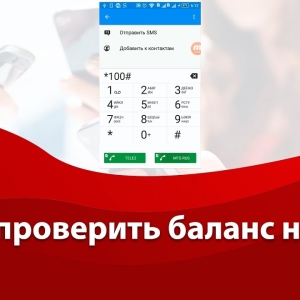




ขอบคุณมากสำหรับการฝึกอบรม ระดับ !!!